Содержание
- 2. Обзор Структура меню Как войти Навигация по меню Главная страница Поиск Просмотр контента Mobile SVC Часть
- 3. I. Обзор Системные требования к ПК, планшету, мобильному телефону OS - ПК : Window 8 -
- 4. Структура меню II. Структура меню Реструктуризация меню на основе классификации контента в меню на основе использования
- 5. III. Как войти - ПК SKP будет запускаться в новом окне через GSPN. Knowledge(Знания) откроется в
- 6. III. Как войти - Мобильный SKP будет открываться через мобильный GSPN с планшета или телефона. Mobile
- 7. IV. Навигация по меню Глобальная панель навигации находится в заголовке ПК 1 2
- 8. Mobile IV. Навигация по меню Все меню можно увидеть под значком меню вверху страницы.. 1
- 9. IV. Навигация по меню В верхней части страницы есть три типа ярлыков. ПК 1 2 3
- 10. Mobile IV. Навигация по меню В мобильном версии в нижней части страницы есть четыре типа ярлыков.
- 11. V. Главная страница Состав главной страницы можно изменить как вам удобнее ПК 1 2 3 6
- 12. V. Главная страница ПК 1 2 3 4
- 13. V. Главная страница ПК 1
- 14. Mobile V. Главная страница В мобильной версии функции поиска будут отображаться в верхней части страницы. Это
- 15. VI. Поиск Единый поиск по коду модели ПК 2 3 4 5 8 9 10 7
- 16. VI. Поиск ПК 1 2 4 5 6 3 7 8
- 17. Mobile VI. Поиск 1 2 5 7 6 4 3
- 18. Mobile VI. Поиск 1 3 4 2 5 6 7 8 9
- 19. VII. Просмотр контента Через верхнее или мое меню в левой части страницы можно отобразить страницу со
- 20. Mobile VII. Просмотр контента SKP будет запущен в новом окне через GSPN 1 3 4 5
- 21. VII. Просмотр контента Приоритет контента и оценки удовлетворенности отражены в результатах поиска для лучшего качества поиска
- 22. Mobile VII. Просмотр контента 1 2 3 4 5
- 23. VIII. Mobile SVC Это меню доступно только авторизованным пользователям Mobile SVC (ранее HHP SVC). ПК 1
- 24. Как войти View FAQ – Просмотр FAQ Create New Question – Создать новый вопрос Q&A List
- 25. II. Как войти - ПК SKP будет запущен в новом окне через GSPN. ПК Support (Поддержка)
- 26. I. Как войти - Mobile SKP будет открываться через мобильный GSPN с планшета или телефона.. Mobile
- 27. II. View FAQ – Просмотр FAQ View FAQ (Просмотр FAQ) главная страница раздела Support PC 1
- 28. Mobile II. View FAQ – Просмотр FAQ Можно искать FAQ в мобильной версии 1 2 3
- 29. III. Create New Question – Создать новый вопрос Чтобы создать вопрос, сначала нужно просмотреть (открыть) хотя
- 30. III. Create New Question – Создать новый вопрос Выберите inquiry type (тип запроса) и product category
- 31. IV. Q&A List – Список Q&A Ваши и вопросы других пользователей можно найти в Q&A list.
- 32. Mobile IV. Q&A List – Список Q&A 1 2 3 4 5 6 7 8 9
- 33. IV. Q&A List – Список Q&A При просмотре вопроса указаны статус ответа и текст ответа ПК
- 34. Mobile IV. Q&A List – Список Q&A
- 35. IV. Q&A List – Список Q&A При просмотре вопроса ответчик может общаться с задавшим вопрос. ПК
- 36. Mobile IV. Q&A List – Список Q&A При просмотре вопроса в мобильной версии вы можете закрыть
- 37. Приложение1. Устранение неполадок Установка файла INNORIX Закройте браузер Выберите лого Start Windows (Пуск), затем Настройки >
- 38. Приложение1. Устранение неполадок Установка файла INNORIX Запустите “File Explorer” и перейдите в “Program Files” Удалите полностью
- 40. Скачать презентацию
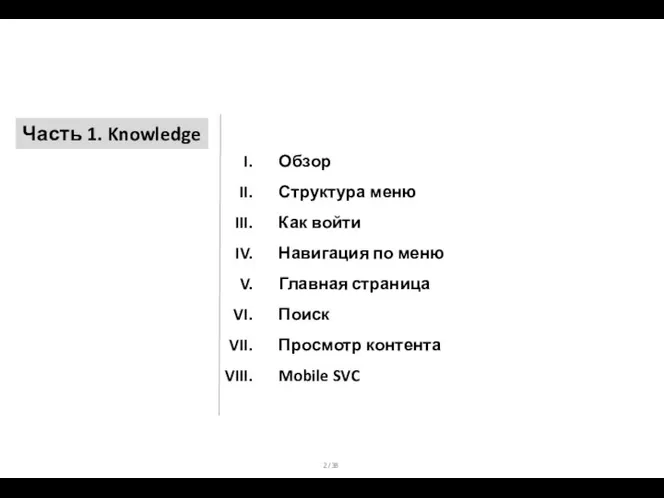
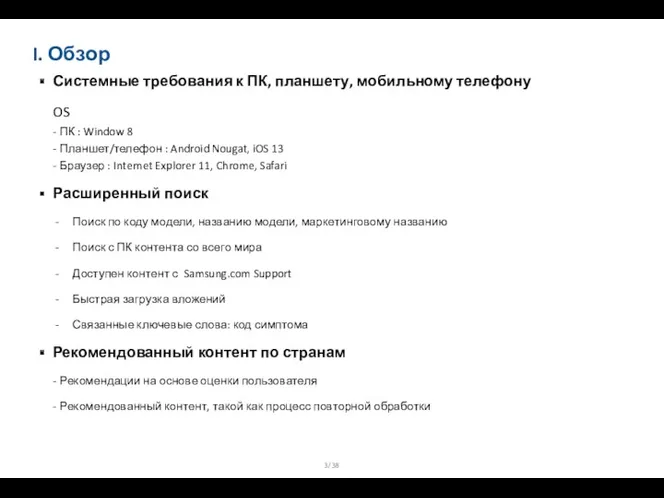
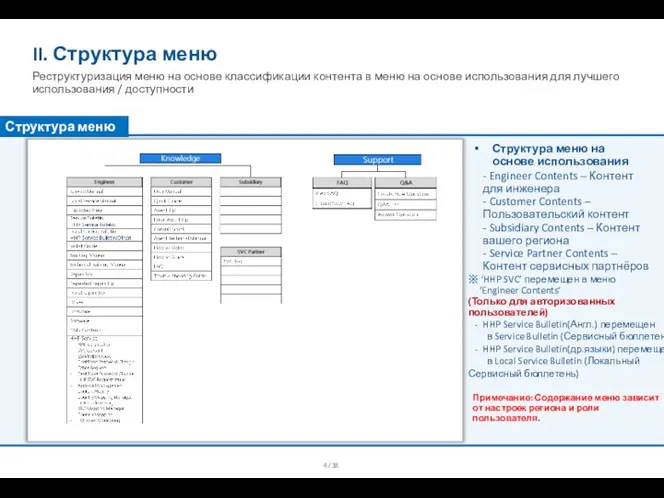
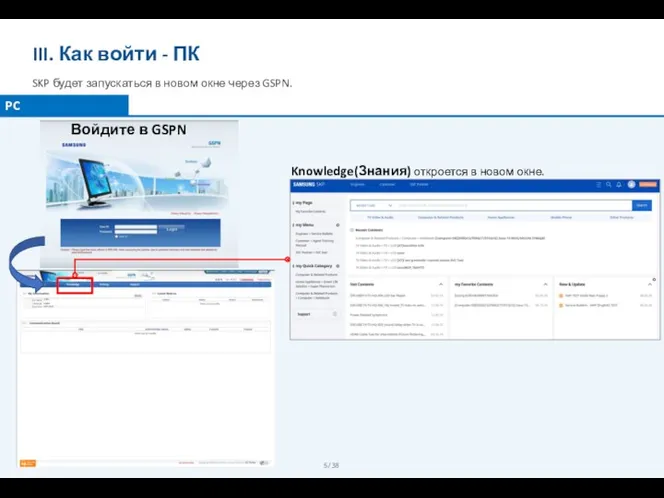
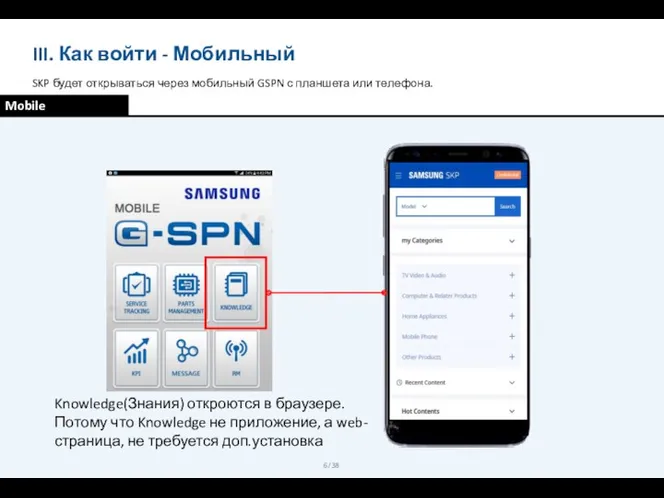
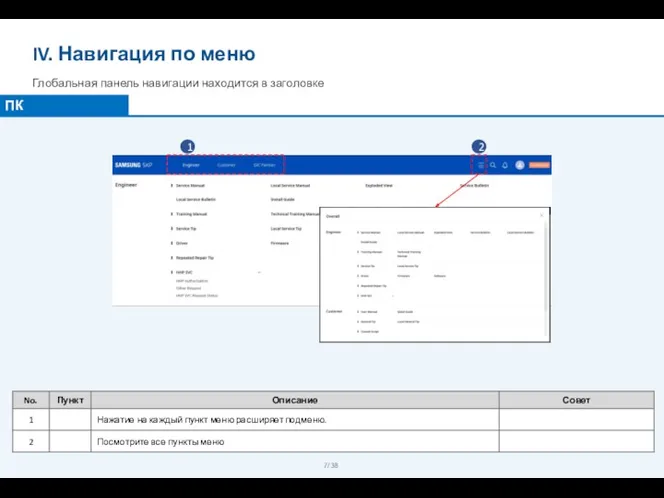
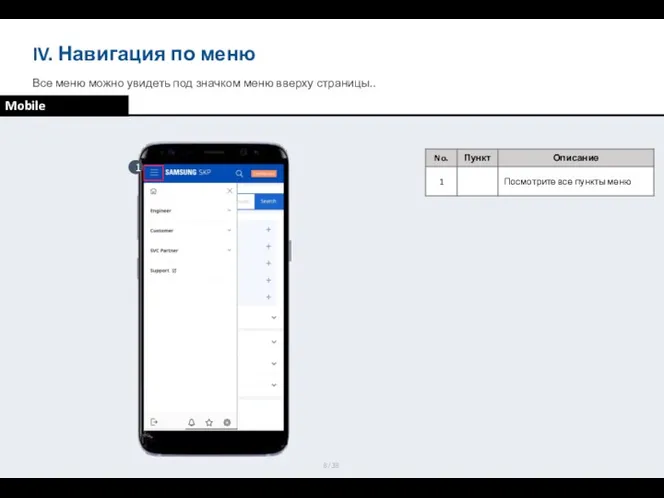
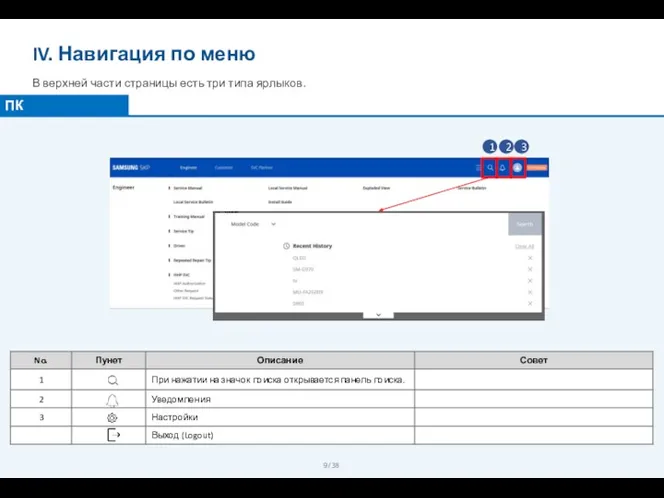
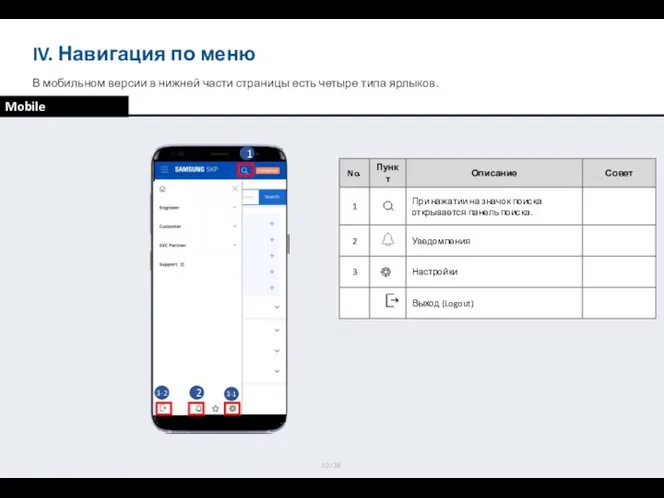
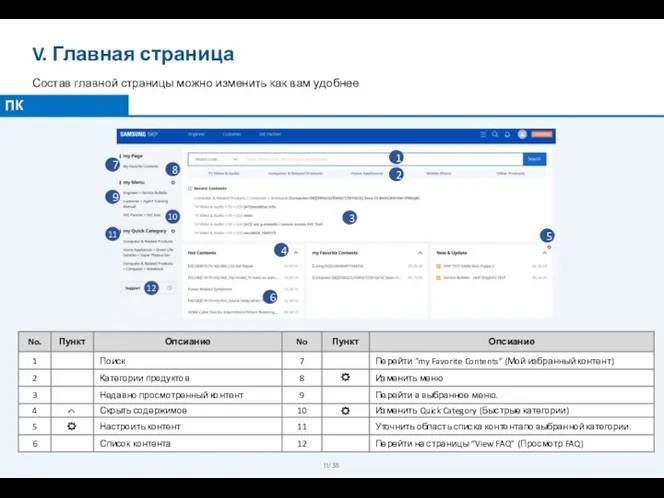
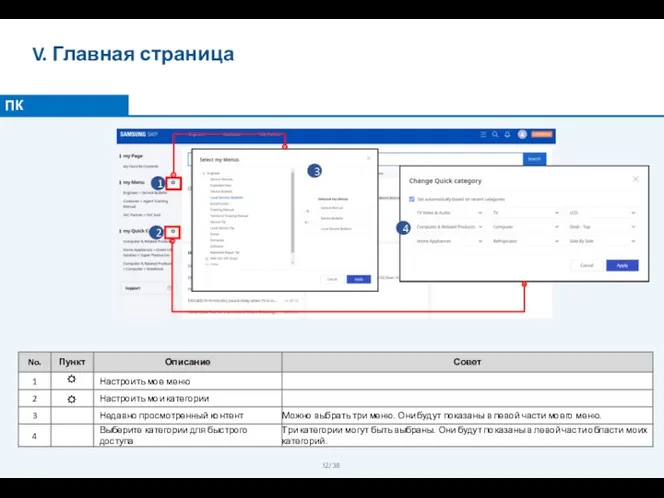
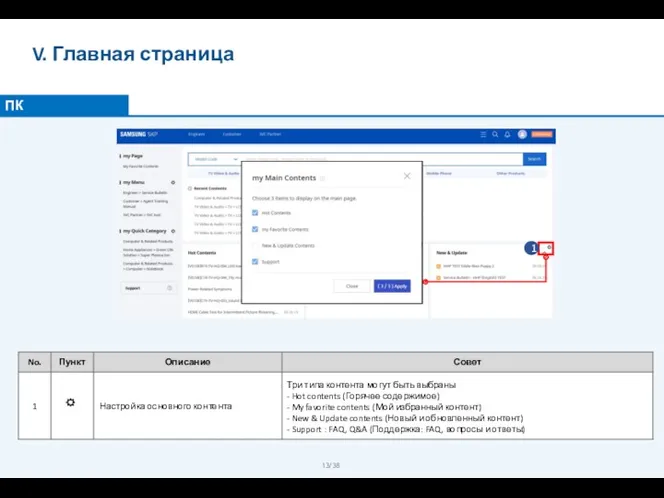
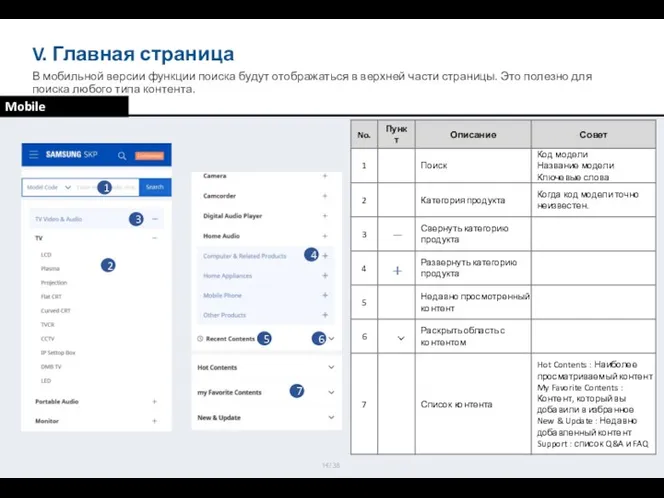
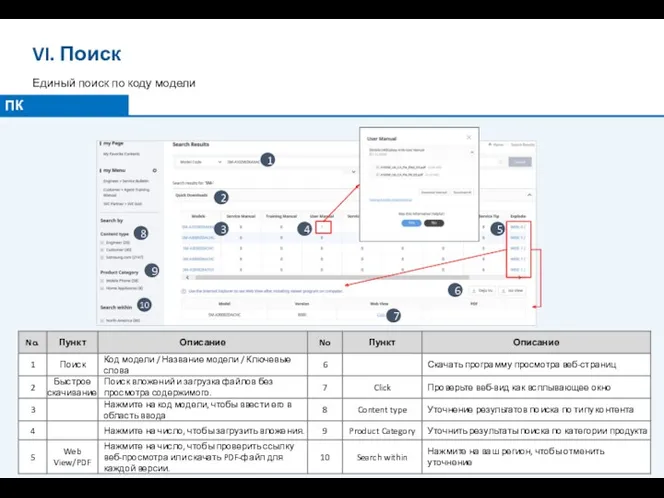
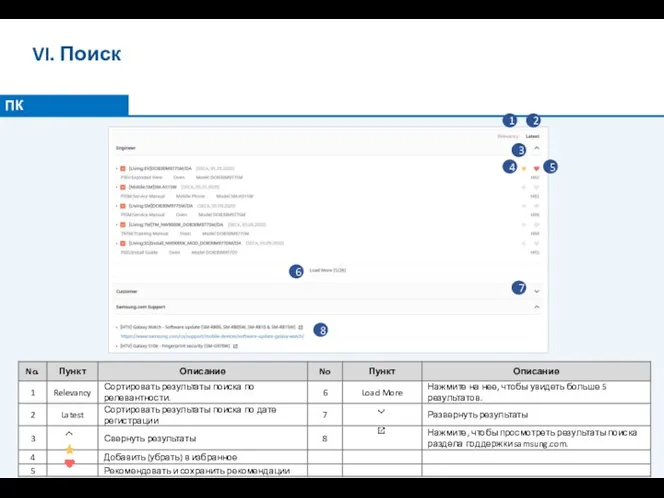
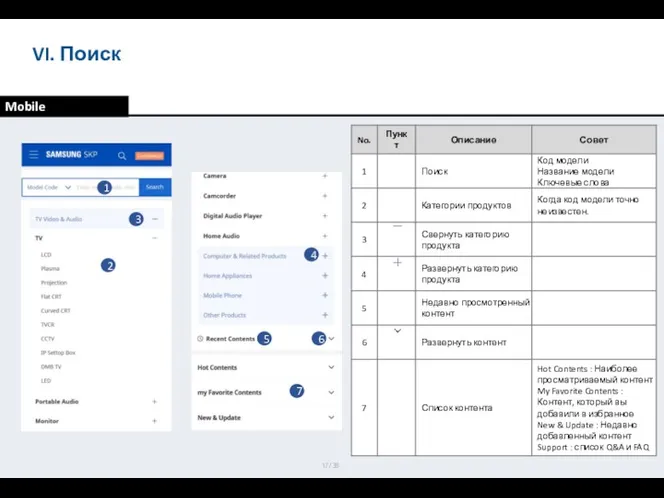
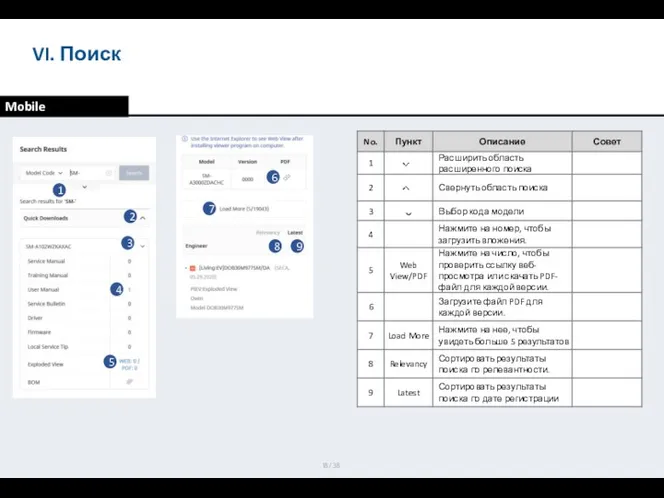
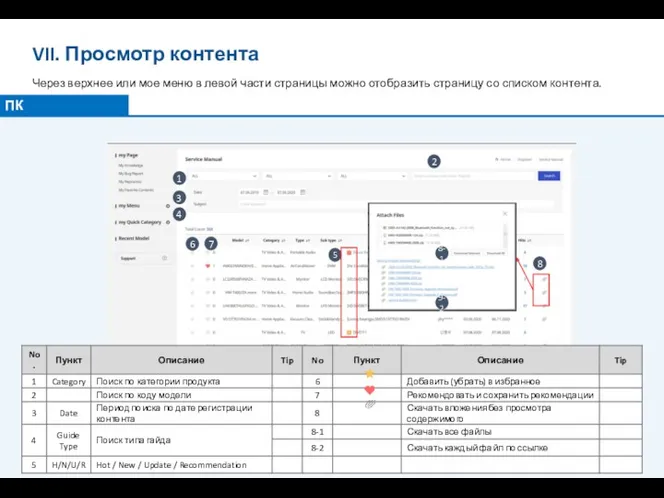
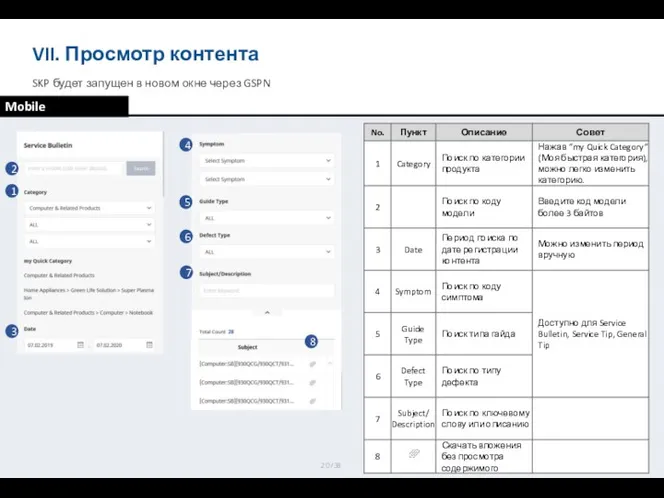
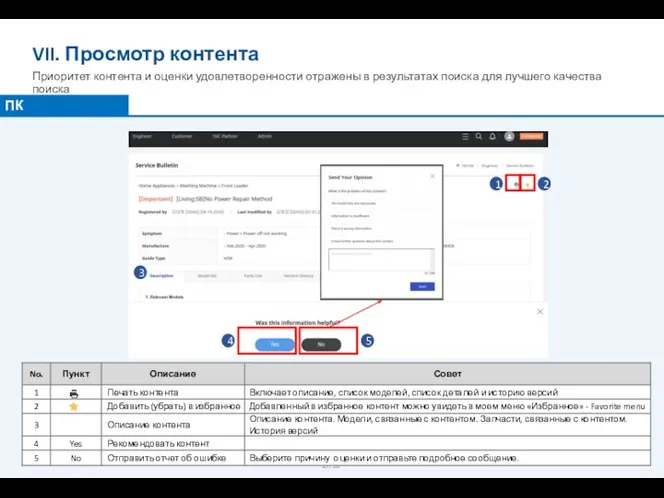
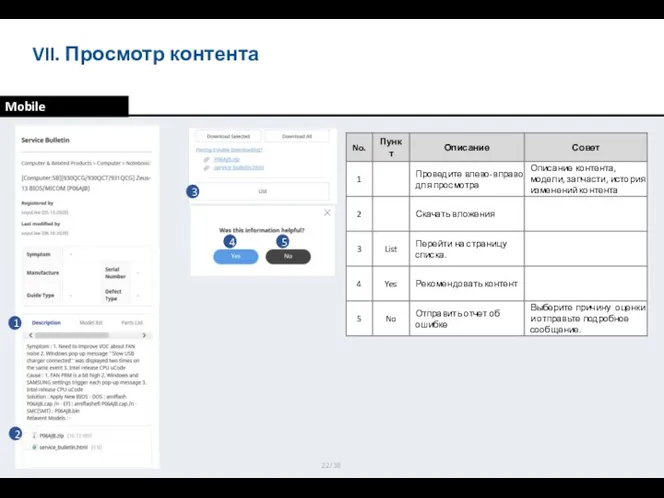
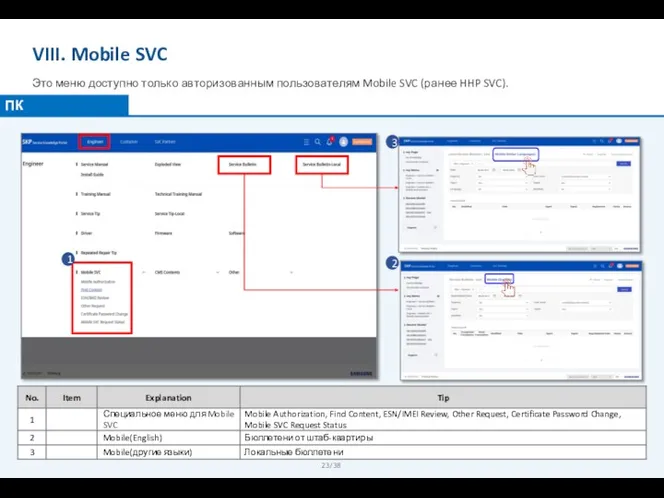
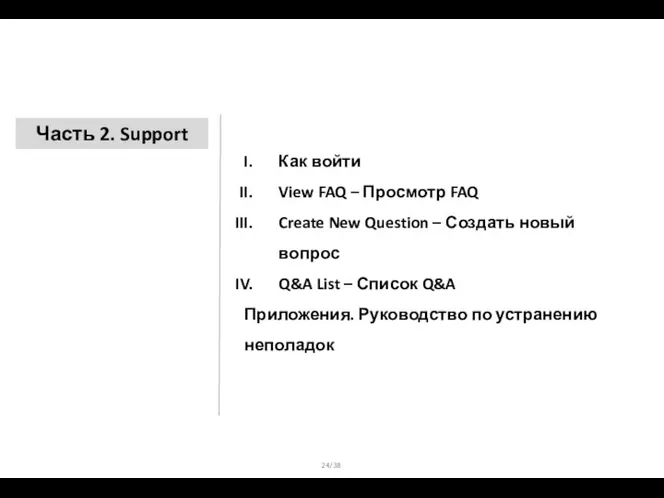
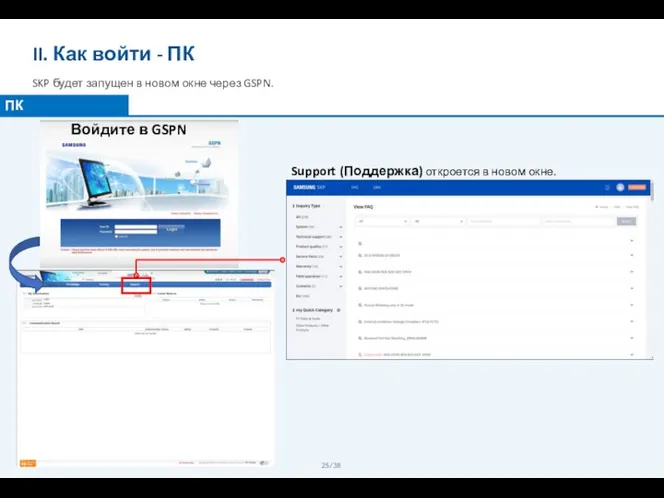
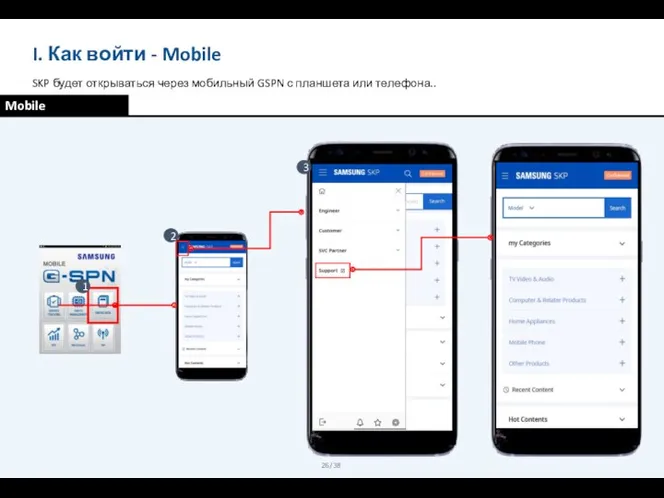
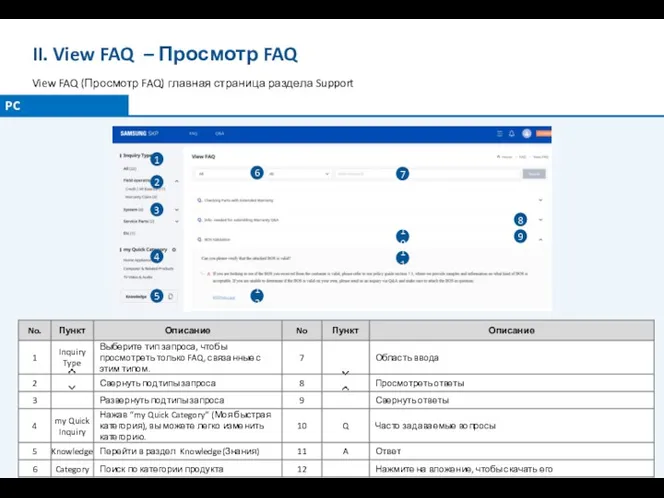
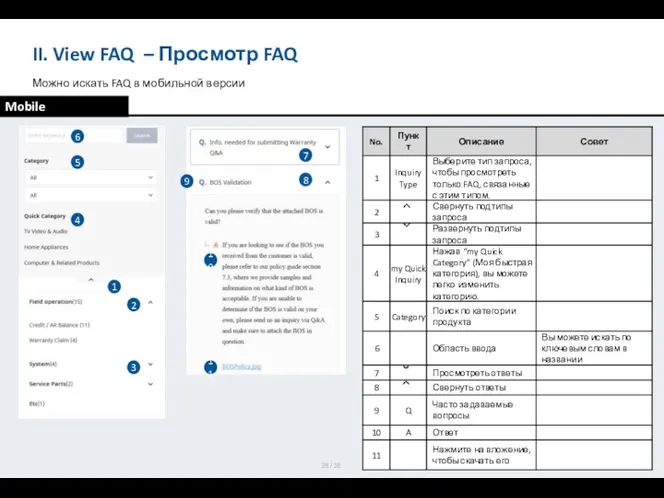
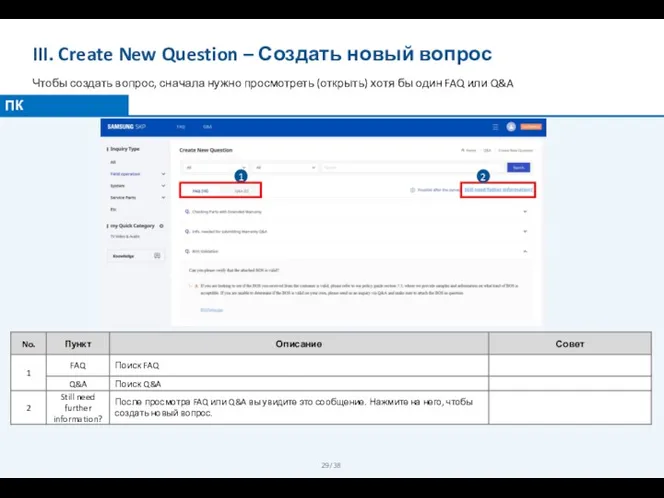
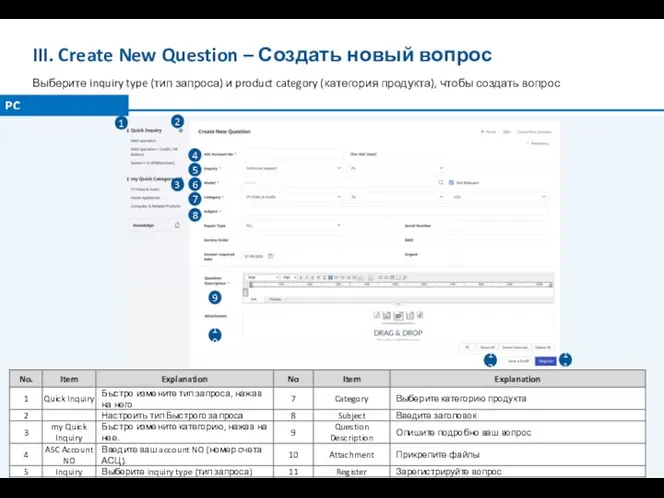
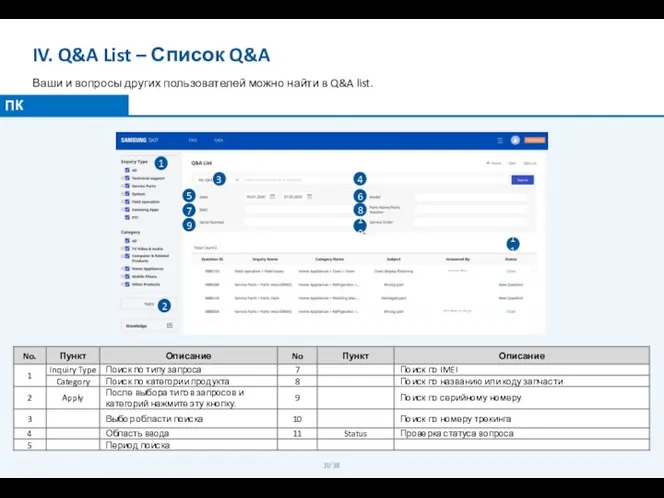
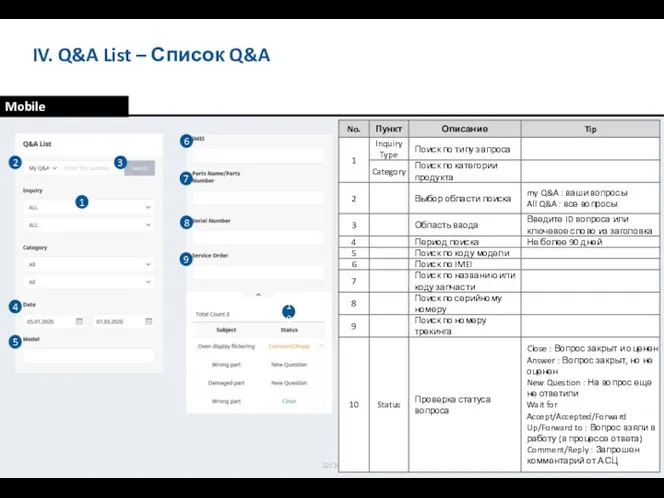

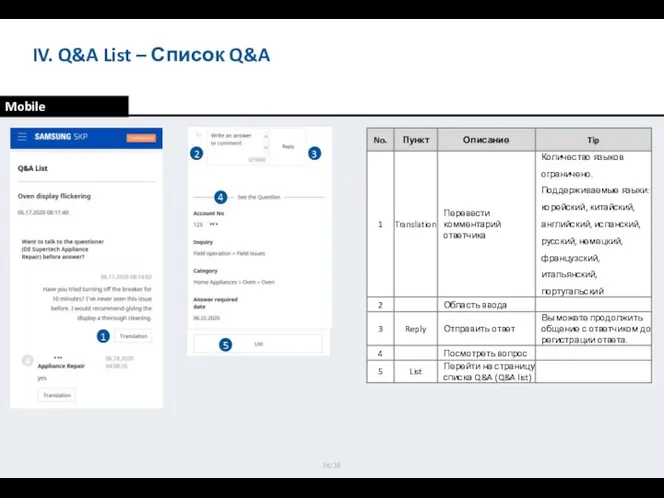
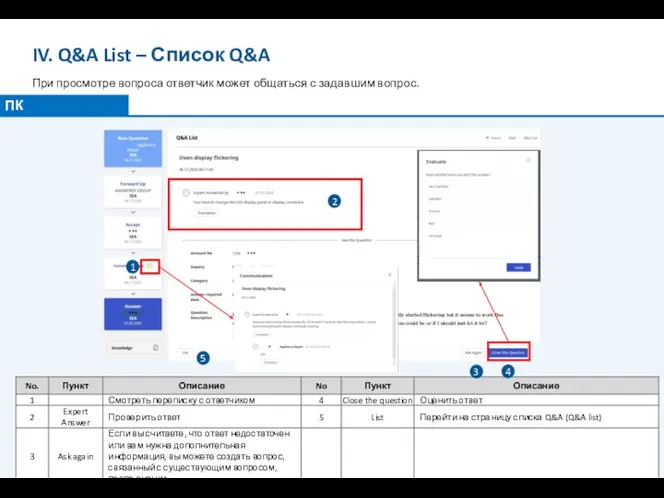
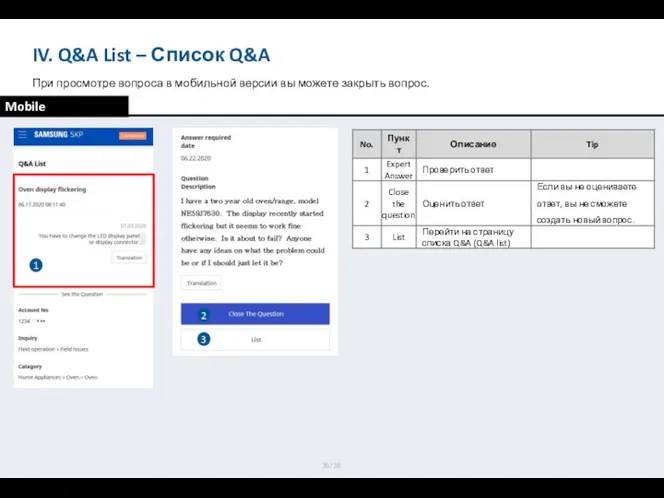
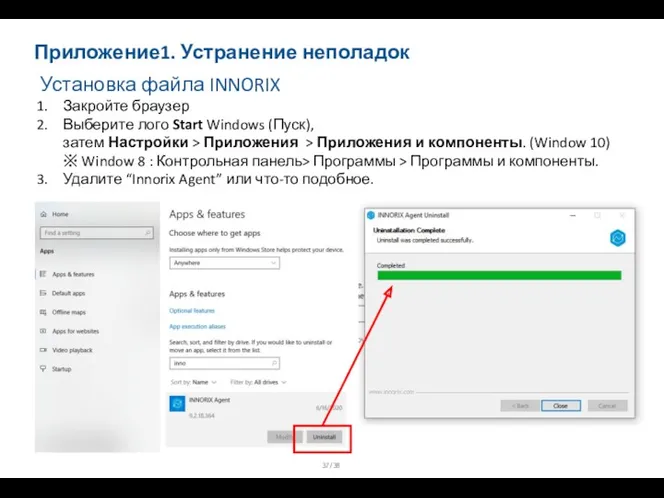
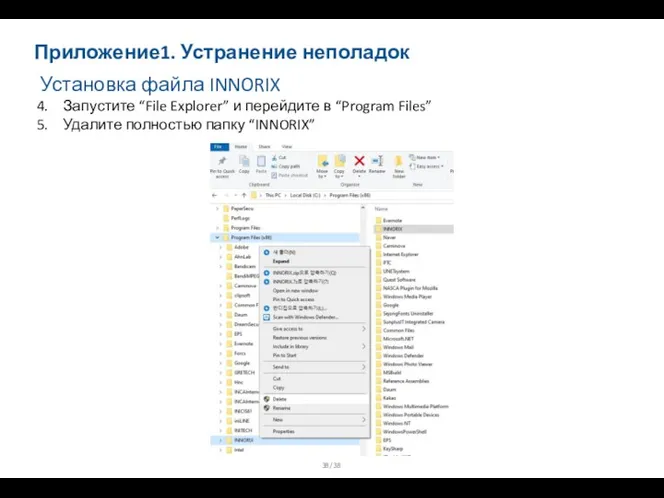
 Програмне забезпечення для графічної візуалізації даних на платформі Android
Програмне забезпечення для графічної візуалізації даних на платформі Android Информационные системы и базы данных
Информационные системы и базы данных Моделирование сложных 3D-моделей с помощью 3D-редакторов по алгоритму. Основы трехмерного моделирования в Компас 3D
Моделирование сложных 3D-моделей с помощью 3D-редакторов по алгоритму. Основы трехмерного моделирования в Компас 3D Роль информационной деятельности в современном обществе
Роль информационной деятельности в современном обществе Независимое сетевое издание Большие люди маленького города
Независимое сетевое издание Большие люди маленького города Как реализуются вычисления в компьютере.
Как реализуются вычисления в компьютере.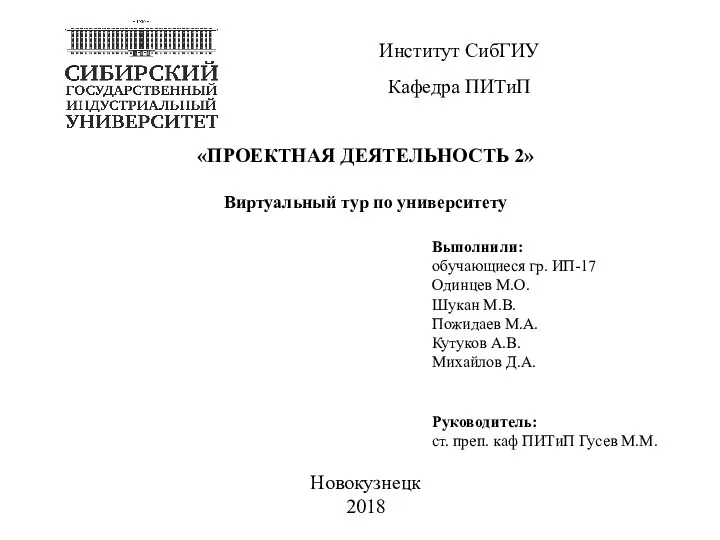 Виртуальный тур по университету СибГИУ
Виртуальный тур по университету СибГИУ Табличний процесор. Використання формул
Табличний процесор. Використання формул HTML Links
HTML Links Системы программирования
Системы программирования Интернет-зависимость, проблема современного общества
Интернет-зависимость, проблема современного общества Адаптеры Ethernet и Fast Ethernet
Адаптеры Ethernet и Fast Ethernet Персональный компьютер как система
Персональный компьютер как система Графикалық редакциялау
Графикалық редакциялау Разновидности объектов и их классификация
Разновидности объектов и их классификация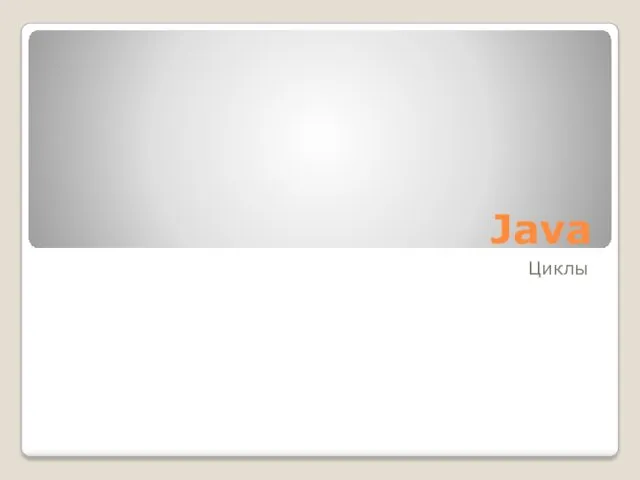 Java. Циклы
Java. Циклы Разветвляющийся алгоритм. Алгоритмизация. 9 класс
Разветвляющийся алгоритм. Алгоритмизация. 9 класс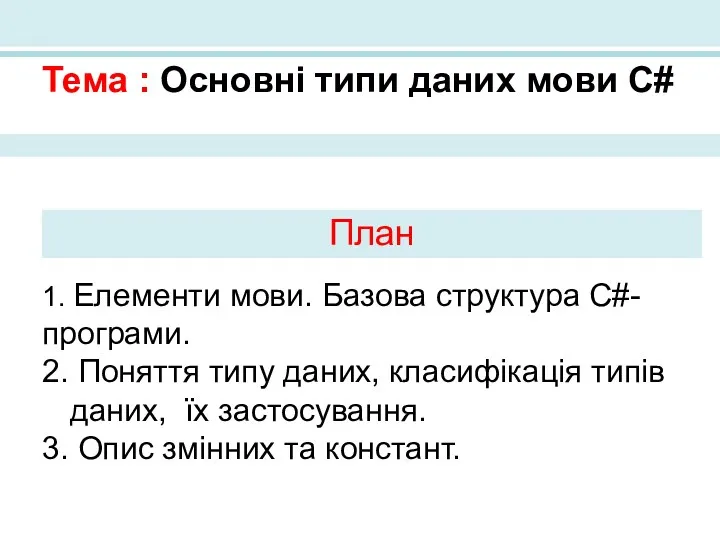 Типи даних мови С#
Типи даних мови С# Команды редактирования 3D чертежей. Алгоритмы визуализации. (Лекция 8)
Команды редактирования 3D чертежей. Алгоритмы визуализации. (Лекция 8) Брейн-ринг. Информатика
Брейн-ринг. Информатика Компьютерные презентации
Компьютерные презентации Алгоритмы и исполнители
Алгоритмы и исполнители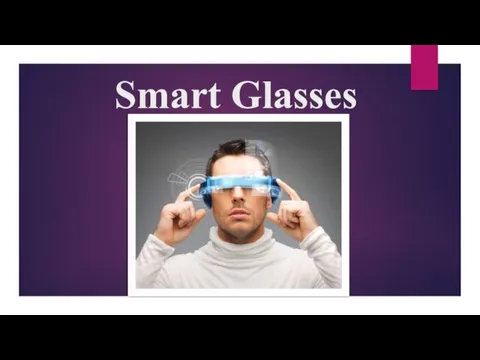 Smart Glasses
Smart Glasses Информационно-психологическая безопасность личности, общества и государства
Информационно-психологическая безопасность личности, общества и государства Форматирование текста (разбиение на колонки) в текстовом процессоре WORD
Форматирование текста (разбиение на колонки) в текстовом процессоре WORD Спиральная модель проектирования
Спиральная модель проектирования Подходы к разработке ПС
Подходы к разработке ПС Использование указателей и ссылок
Использование указателей и ссылок